İçindekiler
Windows Bu Diske Yüklenemez Sorununu Hızlıca Düzeltme
- 1. Veri Kaybetmeden GPT'ye Dönüştürme
- 2. Sürücüyü GPT'ye yeniden biçimlendirme
- 3. UEFI moduna önyükleme yapma
Hata: 'Windows bu diske yüklenemiyor. Seçilen disk, GPT bölüm stilinde. ' "Windows bu diske yüklenemiyor" hatası
'' Windows bu diske yüklenemez. Seçilen disk, GPT bölüm stiline sahip. " mesajını gösterir. Bu, Windows yüklemesi sırasında ortaya çıkabilecek yaygın hatalardan biridir. Bilgisayarınıza Windows 10/8/7 yüklemeye çalıştığınızda, ister masaüstü ister Dell / HP dizüstü bilgisayar olsun, Windows Kurulumu "Windows bu diske yüklenemiyor. Seçili disk GPT bölüm stilinde. " hatası verebilir. Böyle bir durumda, onarana kadar Windows'u yüklemeye devam edemezsiniz.
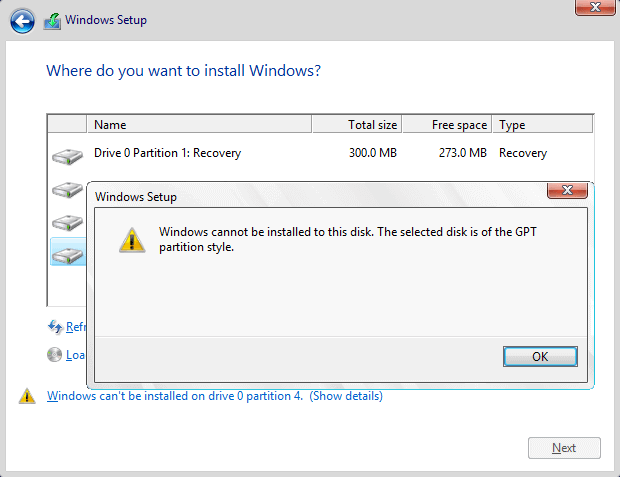
'Seçili disk GPT bölüm stilinde' Sorununun Nedeni
Windows kurulumu sırasında, yüklemeyi MBR veya GPT bölüm stilini kullanarak yapmayı seçmelisiniz. Windows'u, Windows Kurulumu kullanarak UEFI tabanlı bilgisayarlara yüklerken, sabit sürücü bölüm stilinizin UEFI modunu veya legacy BIOS uyumluluk modunu destekleyecek şekilde ayarlanması gerekir. Basit bir deyişle, Windows'u yüklemek için bir MBR veya GPT bölümü seçmeye karar verdiğinizde, hangi ana kart donanım yazılımını kullandığınızı açıkça bilmeli ve iki terimi eşleştirmelisiniz.
- UEFI → GPT
- Legacy BIOS → MBR
"Windows bu diske yüklenemiyor. Seçilen disk GPT bölüm stilinde" mesajını görürseniz, bunun nedeni bilgisayarınızın UEFI modunda başlatılması, ancak sabit sürücünüzün UEFI modu için yapılandırılmamış olmasıdır. Bu GPT bölüm stili sorunu nasıl çözülür? Teknik olarak iki seçeneğiniz var:
- # 1. Bilgisayarın UEFI ürün yazılımı özelliklerine uyması için MBR'yi GPT bölüm stiline dönüştürün.
- # 2. Mevcut MBR bölüm stilini koruyun, ancak bilgisayarı eski BIOS modunda yeniden başlatın.
GPT Bölüm Stili 'Windows Bu Diske Yüklenemiyor' Hatasına 3 Çözüm
Hata nedenlerinde belirtildiği, tüm bilgisayarlar iki moddan birine önyükleme yapacaktır: UEFI veya BIOS. Bilgisayarınız UEFI tabanlıysa, Windows'u bir GPT diskine yüklemeniz gerekecektir. Benzer şekilde, bilgisayarınız BIOS tabanlıysa, Windows'u bir MBR diskine yüklemeniz gerekecektir.Bu nedenle, GPT eski BIOS ile uyumsuzdur ve bu nedenle "Windows bu diske yüklenemiyor. Seçili disk GPT bölüm stiline sahip" hata mesajını alıyorsunuz. Sebepleri anladıktan sonra, sorun giderme artık çok daha kolay hale geliyor.
Yöntem 1. Veri Kaybetmeden MBR'yi GPT'ye Dönüştürme
Belirtildiği gibi, hata mesajı, Windows'un sistem diskinin GPT bölüm stili olmasını gerektiren UEFI modunda başlatıldığını gösterir. "Seçilen disk, GPT bölüm stilinde" nin doğrudan çözümü, MBR diskini GPT olarak değiştirmektir. MBR'den GPT'ye dönüştürme yapmak için veri kaybetmeden MBR'yi kolayca GPT'ye dönüştüren bir üçüncü taraf güçlü bölümleme aracı olan EaseUS Partition Master'ı seçmenizi şiddetle tavsiye ederiz.
Adım 1. Windows bilgisayarınızda EaseUS Partition Master'ı indirin ve başlatın.
Adım 2. Dönüştürmek istediğiniz MBR diskine sağ tıklayın ve ""Convert to GPT"" seçeneğini seçin.
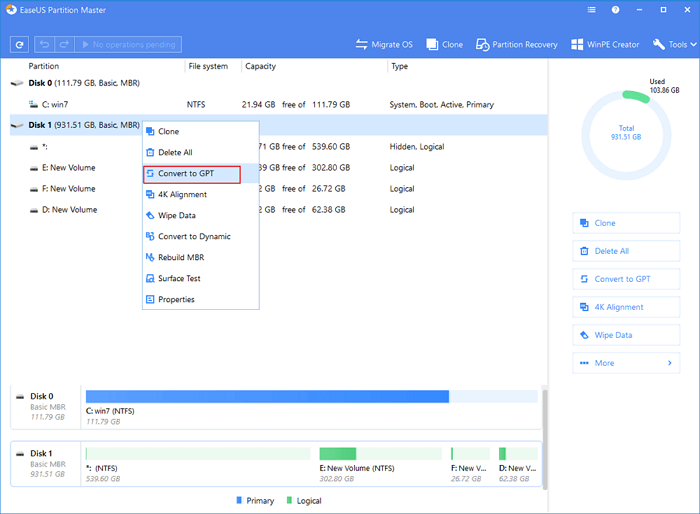
Adım 3. Bundan sonra, araç çubuğunda ""Execute 1 Operation"" düğmesini bulup tıklayın ve dönüştürmeyi başlatmak için ""Apply"" ı seçin. Bu değişikliği etkinleştirmek için cihazınızı yeniden başlatmanız gerekiyor.
Not: Bilgisayarınızda önyüklenebilir bir sorun varsa, önce EaseUS Partition Master'ın WinPE önyüklenebilir diskini oluşturmanız ve ardından MBR'yi GPT'ye dönüştürmek için programı çalıştırmanız gerekir.
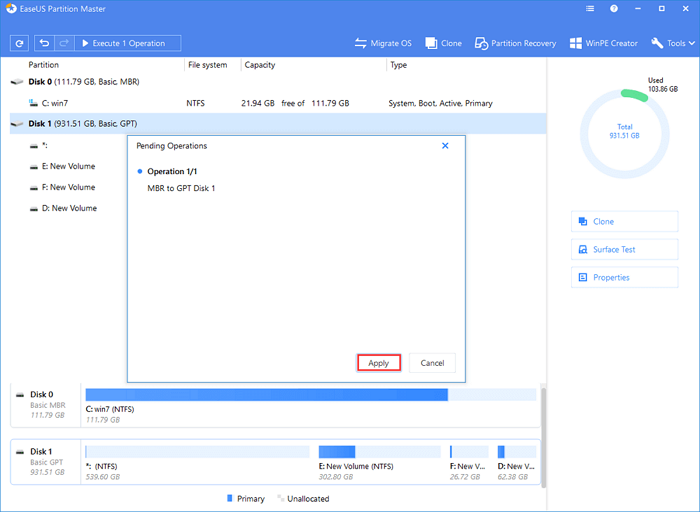
Bilgisayar sisteminizi başlatırken sorun mu yaşıyorsunuz? Sorun değil. EaseUS bölüm yöneticisi ile, bir USB, CD veya DVD üzerinde EaseUS Partition Master ile kullanmaya hazır bir WinPE önyüklenebilir ortam oluşturabilirsiniz. Ardından, bilgisayarı cihazdan başlatabilir ve yazılımı kullanarak basit tıklamalarla GPT diskini MBR diskine dönüştürebilirsiniz. (WinPE önyüklenebilir USB / CD / DVD'yi oluşturmak için başka çalışan bir bilgisayara ihtiyacınız vardır.)
Yöntem 2. Sürücüyü Yeniden Biçimlendirerek MBR'yi GPT'ye Dönüştür
Diske Windows'u yüklemeye çalıştığınız için, GPT'ye de dönüştürebileceğiniz bir Windows kurulum DVD'sine veya USB'ye sahip olmanız gerekir. Ancak, bu yöntem bir sürücüyü manuel olarak silmenizi ve GPT'ye dönüştürmenizi gerektirir. Yeniden biçimlendirme, sürücüdeki tüm verileri silecektir. Bu nedenle, veriler önemliyse, verilerinizi korumak için EaseUS Partition Master'ı kullanarak GPT'ye dönüştürmekten çekinmeyin veya en azından sürücüyü yeniden biçimlendirmeden önce tam bir yedekleme oluşturun.
Adım 1. Bilgisayarı kapatın ve Windows kurulum DVD'sini veya USB'yi yerleştirin.
Adım 2. Bilgisayarı DVD veya USB'den başlatın.
Adım 3. Windows Kurulumunda, Komut İstemi'ni başlatmak için "Shift + F10" tuşlarına basın.
Adım 4. Sırayla aşağıdaki komutu girin:
- diskpart
- list disk
- select disk
- clean
- convert
- gpt exit
Adım 5. Komut İstemi'ni kapatın.
Adım 6. Windows kurulumuna devam edin.
İşlem boyunca MBR'yi GPT'ye dönüştürmeniz gereken komutlar şöyledir: diskpart list disk select disk clean convert gpt exit Dönüştürme işleminden sonra sürücü, ayrılmamış alan içeren tek bir bölge olarak görünecektir. Ayrılmamış alanı seçin ve İleri'ye tıklayın. Windows aynı hatayı göstermeden kuruluma başlayacaktır.
Yöntem 3. UEFI Moduna Önyükleme
Bu çözüm her kullanıcı için uygulanabilir değildir. Neden mi? Bunun sebebi, tüm bilgisayarların hem UEFI hem de BIOS uyumlu ürün yazılımına sahip olmamasıdır. Windows 10 çalıştıran masaüstü ve dizüstü bilgisayarların çoğunda eski BIOS uyumluluk moduna sahip UEFI tabanlı anakart bulunsa da, bazı istisnalar vardır. Windows 7 çalıştıran eski bilgisayarlar yalnızca eski BIOS modunu destekler ve en son Surface Pro yalnızca UEFI moduna izin verir.
"Windows bu diske yüklenemiyor. Seçili disk GPT bölüm stilinde" mesajı almanız, bilgisayarınızın şu anda eski BIOS'ta başlatıldığını gösterir. UEFI'ye önyüklemek için, aygıt yazılımının BIOS'ta UEFI'yi destekleyip desteklemediğini kontrol etmeniz ve ardından mod mevcutsa değiştirmeniz gerekir.
Adım 1. Bilgisayarınızı tamamen kapatın.
Adım 2. Sistemi açın. Logo ekranda göründüğünde, BIOS'a girmek için Esc, Delete, F1, F2, F10, F11 veya F12 gibi BIOS tuşlarına basın. (Genellikle, bilgisayar ekranı size BIOS tuşunun ne olduğunu gösterecektir.)
Adım 3. "Önyükleme" sekmesini seçmek ve girmek için ok tuşunu kullanın.
Adım 4. UEFI'yi seçmek için aşağı oku kullanın.
Adım 5. Değişiklikleri kaydedin ve BIOS'tan çıkın.
Adım 6. Windows kurulumuna devam edin.
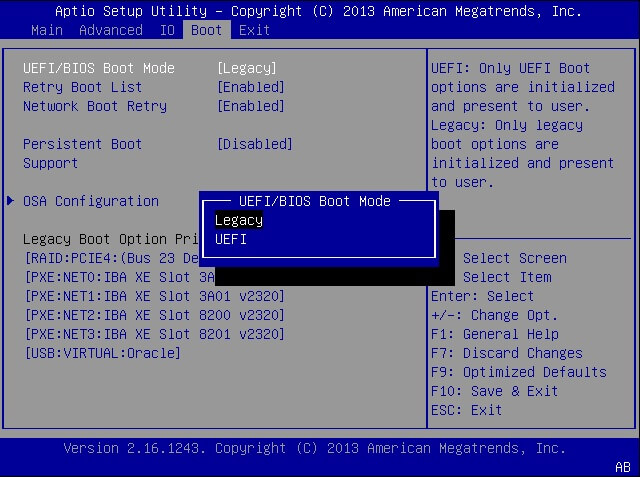
Kullanılabilir UEFI modu yoksa, bu bilgisayarınızın yalnızca BIOS moduna izin verdiği anlamına gelir. Böyle bir durumda, "Windows bu diske yüklenemez" hatasını düzeltmek için sadece GPT'yi MBR olarak değiştirebilirsiniz.
GPT Bölüm Stiliyle İlgili Sorular
GPT bölüm stili ile ilgili birçok kullanıcının endişelendiği başka sorunlar da vardır:ü
"GPT Bölüm Stili Nedir?"
GPT, UEFI standardının bir parçasıdır; bu, UEFI tabanlı bir sistemin bir GPT diskine yüklenmesi gerektiği anlamına gelir. GPT bölüm stili, diskte teorik olarak sınırsız bölümler oluşturmanıza ve 2TB'den büyük diskleri tam olarak faydalanmanıza olanak tanır. Ayrıca, GPT ve MBR'yi karşılaştırınca, GPT daha güvenlidir ve modern donanımla daha iyi uyumluluğa sahiptir.
"Windows GPT'yi Neden Yükleyemiyor?"
[Windows Bu diske yüklenemez. Seçilen disk GPT bölüm stilinde], bilgisayarınızın UEFI modunda başlatıldığı, ancak sabit sürücünüzün UEFI modu için yapılandırılmadığı anlamına gelir.
"GPT bölüm stilinden nasıl kurtulurum?"
Bir GPT bölüm stilinden 'kurtulamazsınız'. Windows'un cihazdaki verilere erişmesi için bir bölüm stili gereklidir. Ancak GPT bölüm stilini dönüştürme yoluyla MBR olarak değiştirebilirsiniz.
"Bir GPT bölümünü nasıl oluşturabilirim?"
Diskin bölüm stili, diski ilk başlattığınızda belirlenir. Bir diski başlattığınızda, bölümleme yöntemi olarak GPT veya MBR'yi seçmeniz gerekir. İhtiyaç duyulursa, bir MBR diskini GPT diskine veya tersi şekilde dönüştürebilirsiniz.
"Windows 10 GPT'ye yüklenebilir mi?"
Bilgisayarınız UEFI tabanlı olduğu sürece, Windows 10'u bir GPT diskine yükleyebilirsiniz. Windows 10'a ek olarak, Windows 8 ve Windows 8.1 gibi önceki sürümler de bir GPT diskine yüklenebilir.
İlgili Hata: "Windows bu diske yüklenemiyor. Seçili diskte MBR disk bölümleme tablosu var."
"Windows bu GPT diske yüklenemez" e benzer şekilde, bilgisayarınız UEFI modunda başlatılmışsa ancak sabit sürücü UEFI için yapılandırılmamış MBR diski ise, "Windows bu diske yüklenemiyor. Seçilen diskte bir MBR bölümleme tablosu var." hata mesajını alırsınız. EFI sistemlerinde, Windows yalnızca GPT disklerine yüklenebilir. "
Yukarıda verilen bilgilerle, sorunu çözmek için diski dönüştürmek için önyükleme modunu değiştirebileceğinizi biliyorsunuz. Ancak, bilgisayar donanımının UEFI tabanlı olduğu belli olduğundan, ve eski BIOS u bilgisayar desteklemediğinden, sorunun üstesinden gelmek için yalnızca MBR'yi GPT'ye dönüştürebilirsiniz.
Sonuç
Bir PC, önyükleme yöntemlerinden birini kullanır: UEFI-GPT veya BIOS-MBR. MBR veya GPT kullanarak yüklemenin olup olmayacağı, bilgisayarınızın üretici yazılımına bağlıdır. BIOS tabanlı bir bilgisayar alırsanız, Windows'u yalnızca bir MBR diskine yükleyebilirsiniz, UEFI tabanlı bir PC alırsanız, bunun yerine GPT'yi seçin; bilgisayarınızın donanım yazılımı hem UEFI hem de BIOS'u destekliyorsa, ihtiyacınıza göre GPT veya MBR'yi seçin.
Bunu göz önünde bulundurursanız, "Windows bu diske yüklenemez. Seçili disk, GPT bölüm stilindedir" ifadesinin nasıl düzeltileceği konusunda sorun yaşamayacaksınız.
İlgili Makaleler
-
2021 Düzeltmesi | Sabit Diskin Biçimlendirilmesi Çok Uzun Sürüyor
![author icon]() Ezgi Bıçakcı/2021/03/31
Ezgi Bıçakcı/2021/03/31
-
8 Düzeltme: Windows GPT'ye Yüklenemiyor veya Windows Bu Diske Yüklenemiyor Hatası
![author icon]() Ezgi Bıçakcı/2021/01/27
Ezgi Bıçakcı/2021/01/27
-
GPT Bölümü Nasıl Kaldırılır, Silinir veya Biçimlendirilir
![author icon]() Ezgi Bıçakcı/2021/03/30
Ezgi Bıçakcı/2021/03/30
-
SD Kart Onarım Aracı | Bozuk SD Kart Onarmak için 10 Düzeltme
![author icon]() Ezgi Bıçakcı/2021/03/31
Ezgi Bıçakcı/2021/03/31